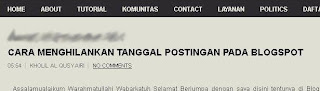Happy New Year 2012
Salam sejahtera dan Salam berbahagia saya haturkan untuk sobat sekalian dan kebahagian yang sedang kita rasakan merupakan rahmat dari Allah SWT. Aamiin..!
Hemmmm postingan ini bukan lagi membahas tentang Blogging melainkan sekedar ucapan Selamat datangnya tahun baru 2012 dan ucapan Selamat jalan terhadap tahun kenangan kita yaitu tahun 2011.
didaerah saya (Pamekasan) Tahun 2012 disambut dengan guyur hujan, sehingga arus kendaraan tidak begitu pesat.
Melihat kejadian ini saya sangat kacian terhadap kaula muda yang semangat untuk menyambut tahun baru 2012, karena harus kedinginan dan pulang kebasahan (semoga nanti dirumah tidak mimpi basah wkwkwkw) dan tak kalah memperihatinkan lagi jika Melihat tahun lalu/tahun 2011 harus pergi meninggalkan kita dalam keadaan basah, begitu juga dengan tahun yang baru datang dan dalam keadaan basah pula.
Kota Pamekasan diguyur hujan gan, dikota Anda??
Admin PETOTU
Salam sejahtera dan Salam berbahagia saya haturkan untuk sobat sekalian dan kebahagian yang sedang kita rasakan merupakan rahmat dari Allah SWT. Aamiin..!
Hemmmm postingan ini bukan lagi membahas tentang Blogging melainkan sekedar ucapan Selamat datangnya tahun baru 2012 dan ucapan Selamat jalan terhadap tahun kenangan kita yaitu tahun 2011.
didaerah saya (Pamekasan) Tahun 2012 disambut dengan guyur hujan, sehingga arus kendaraan tidak begitu pesat.
Melihat kejadian ini saya sangat kacian terhadap kaula muda yang semangat untuk menyambut tahun baru 2012, karena harus kedinginan dan pulang kebasahan (semoga nanti dirumah tidak mimpi basah wkwkwkw) dan tak kalah memperihatinkan lagi jika Melihat tahun lalu/tahun 2011 harus pergi meninggalkan kita dalam keadaan basah, begitu juga dengan tahun yang baru datang dan dalam keadaan basah pula.
Kota Pamekasan diguyur hujan gan, dikota Anda??
Admin PETOTU